对于Windows 10的新用户来说,熟悉如何打开控制面板对于日常的电脑操作至关重要。以下是五种简单易行的方法,帮助您轻松打开Windows 10的控制面板。
方法一:通过开始菜单
点击屏幕左下角的开始按钮,或者按Windows键。
在弹出的开始菜单中,找到“Windows系统”文件夹。
在文件夹中,您应该能看到“控制面板”的选项,点击它即可打开。
方法二:使用搜索功能
在任务栏的搜索框中输入“控制面板”或“control panel”。
搜索结果中会出现控制面板的选项,点击它即可打开。
方法三:通过运行窗口
按下Windows键加R键,打开运行窗口。
在运行窗口中输入“control”并按下回车键。
控制面板会立即打开。
方法四:通过文件资源管理器
打开文件资源管理器,通常可以通过双击桌面的“此电脑”图标或按下Win+E快捷键打开。
在地址栏中输入“%SystemRoot%\System32\control.exe”并按下回车键。
控制面板会打开。
方法五:通过设置应用
点击开始按钮,然后在开始菜单中找到并点击“设置”应用。
在设置应用中,点击“系统”选项。
在系统设置中,找到“控制面板”并点击进入。
以上五种方法都可以帮助您轻松打开Windows 10的控制面板。无论您是想要调整系统设置、管理硬件,还是进行一些高级配置,这些方法都能让您快速找到并使用控制面板。